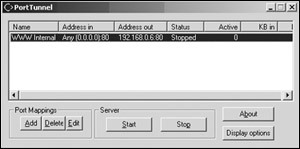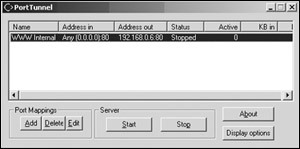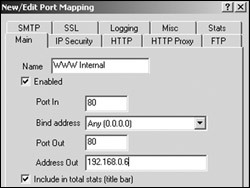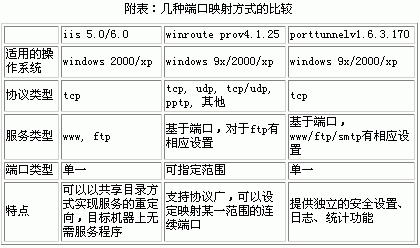采用端口映射(Port Mapping)的方法
可以實現從Internet到局域網內部機器的特定端口服務的訪問
筆者總結了在教學與組網實踐中采用的幾種端口映射方法
在此與大家交流探討
利用IIS實現WWW和FTP服務的重定向
Windows
和Windows XP都包含了IIS組件
其中的WWW和FTP服務具有主目錄重定向設置
與端口映射相比
雖名稱不同但作用類似
本文以Windows
下IIS
的WWW和FTP服務舉例說明
WWW服務的重定向
打開管理工具中的Internet服務管理器
進入
Internet信息服務
對話框
選擇Web站點名稱
例如
默認Web站點
查看其屬性
在屬性頁面的
主目錄
標簽下
我們可以設置WWW服務器的主目錄位置

設定主目錄為
另一計算機上的共享位置
則可以在
網絡目錄
欄目內
以
\\{服務器}\{共享名}
格式填寫局域網內部的WWW服務器上已經設為共享的主目錄
例如
\\Server
\www
我們也可以選擇
重定向到URL
然後在
重定向到
欄目輸入局域網內部的WWW服務器的鏈接
例如

FTP服務的重定向
與WWW服務的重定向相似
打開管理工具中的Internet服務管理器
進入
Internet信息服務
對話框
選擇FTP站點名稱
例如
默認FTP站點
查看其屬性
在屬性頁面的
主目錄
標簽下
我們可以設置FTP服務器的主目錄位置
WinRoute Pro的端口映射功能
WinRoute Pro是一個工作於NAT(網絡地址翻譯)方式的Internet共享軟件
它本身自帶了端口映射功能
運行WinRoute Administration並登錄
在主菜單上選擇
Settings→ Advanced→Port Mapping
出現端口映射的設置界面
端口映射條目的添加
編輯界面如圖所示
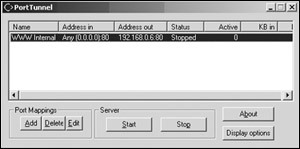
可以設置的選項包括協議
監聽端口
端口類型(單一端口還是某個范圍的連續端口)
目的主機
目的端口等
專用的端口映射工具PortTunnel
PortTunnel是一個實現端口映射的專用工具
它是一個直接運行的軟件
運行後的界面如下圖所示
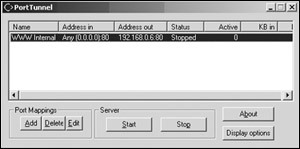
如果操作系統為Windows NT/Windows
/Windows XP
第一次運行時選擇Start
PortTunnel會自動以服務方式運行
點擊[Add]按鈕添加條目
點擊[Edit]按鈕編輯現有條目
點擊[Delete]按鈕刪除條目
新建/編輯
條目的界面見下圖
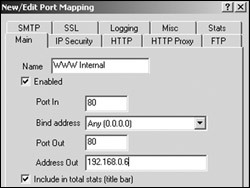
在這個
新建/編輯端口映射
對話框中
我們要給該條目命名
然後設定輸入端口(Port In)
綁定地址(Bind address)
輸出端口(Port Out)和輸出地址(Address Out)
其中
綁定地址
是指監聽該主機的哪一個IP(內部IP還是外部IP)
設為
Any(
)
則監聽該主機的全部IP
PortTunnel專門針對HTTP
FTP
SMTP服務的端口映射
提供了較多的參數設置
在相應的標簽菜單下調整
此外
PortTunnel還提供了安全性設置和日志
統計等功能
以上三種端口映射方法各有所長
具體比較見附表
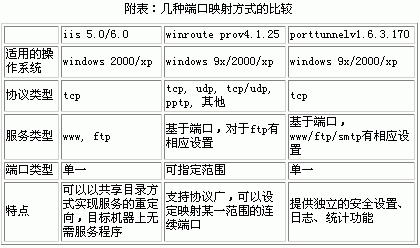
From:http://tw.wingwit.com/Article/Network/201311/29985.html